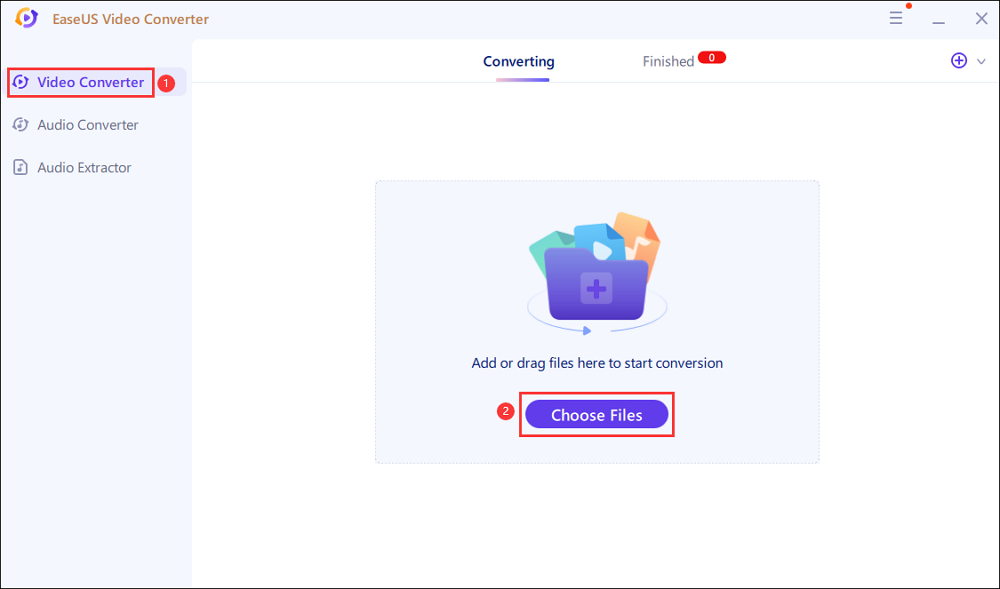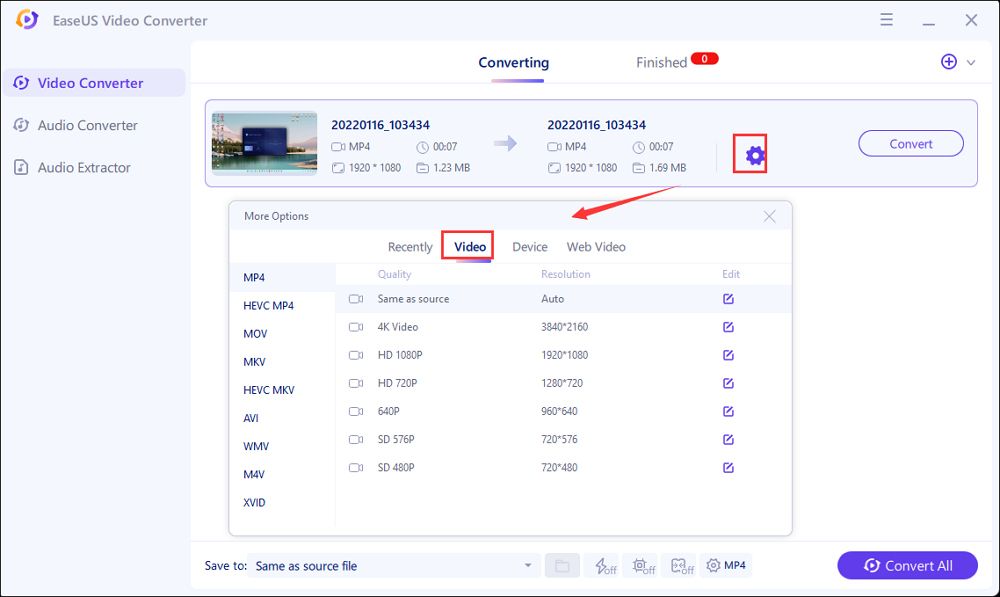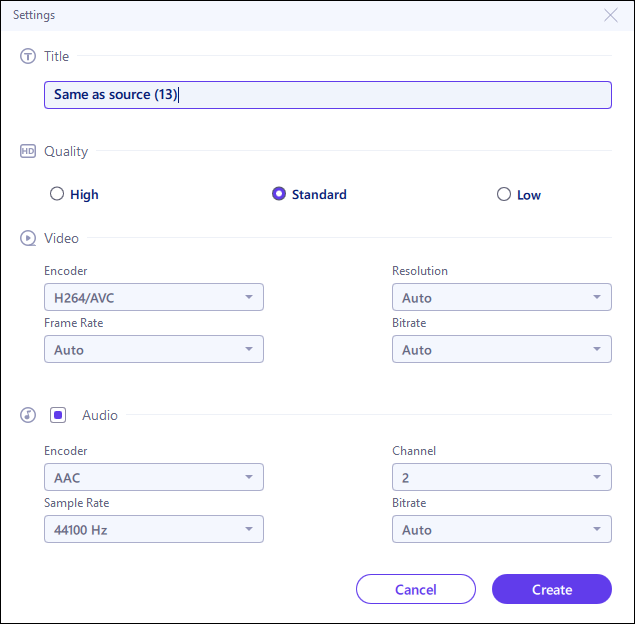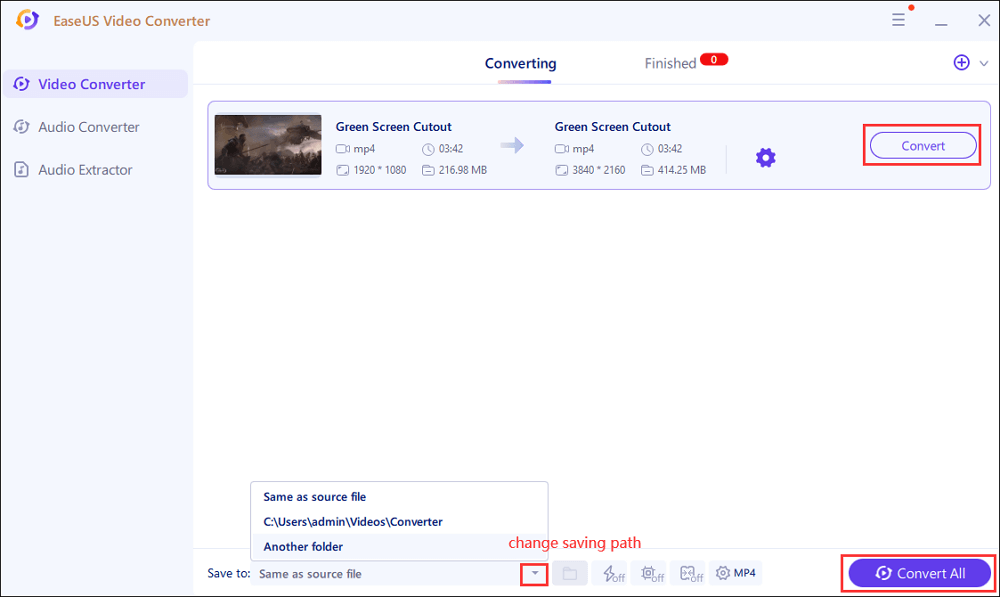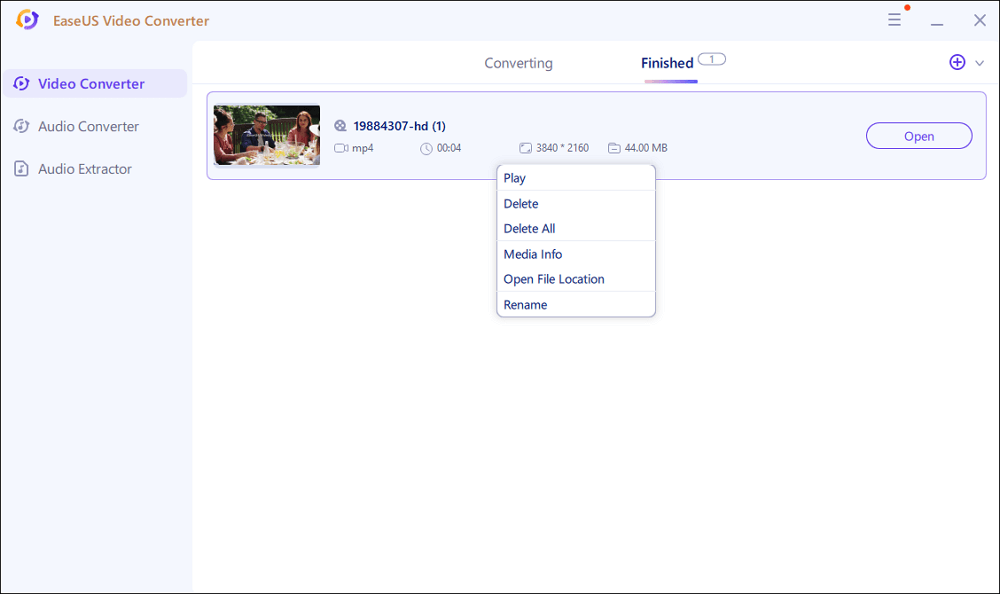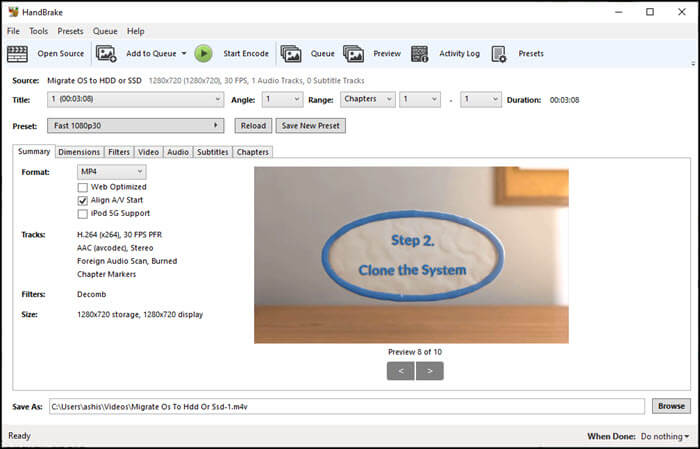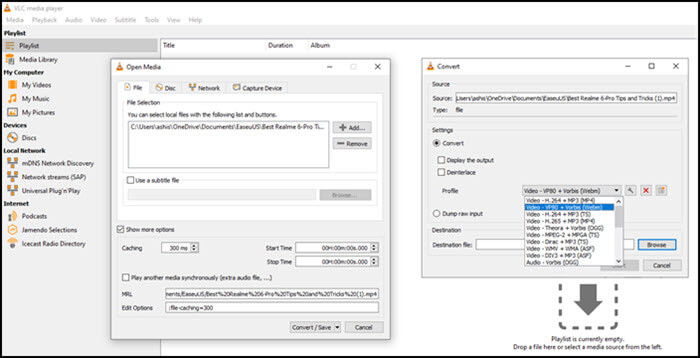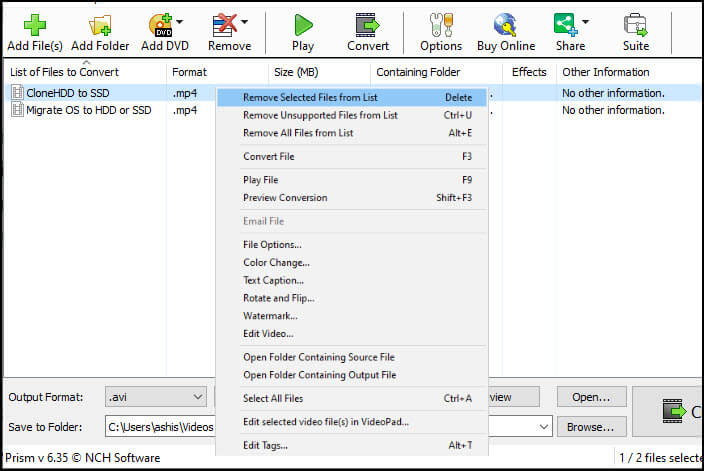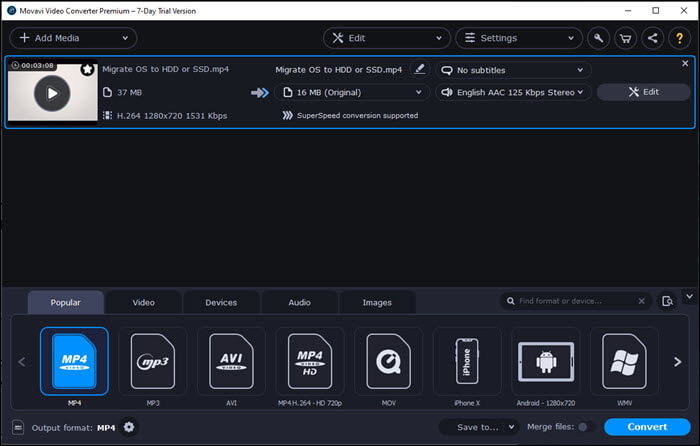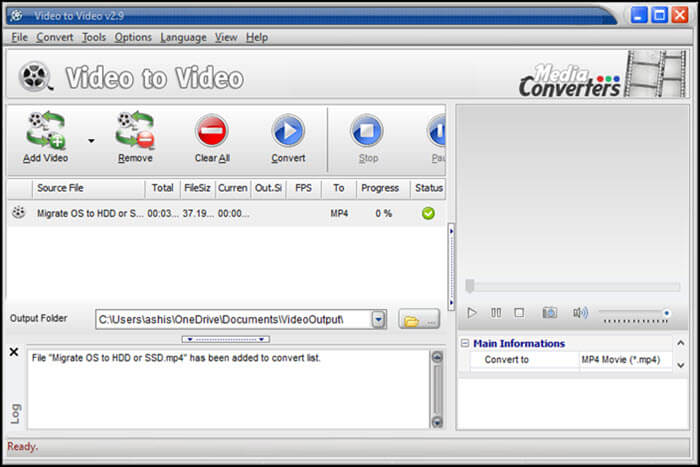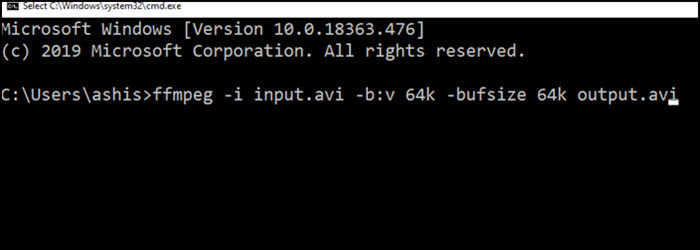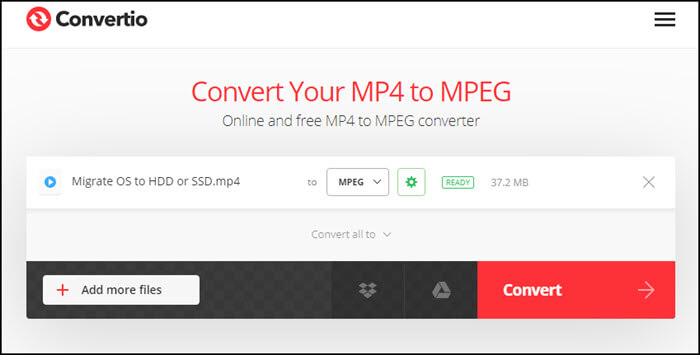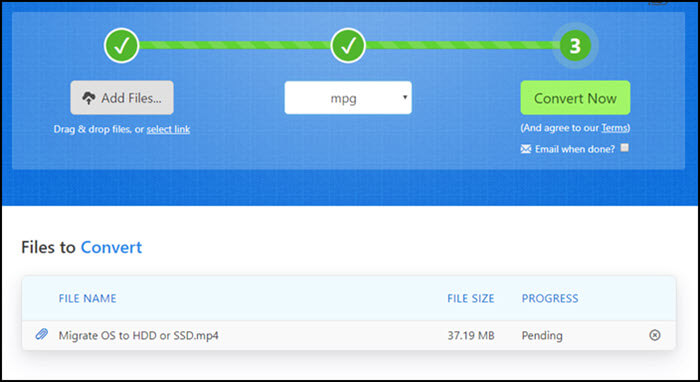Een HD-videoconvertor is software die video's kan upgraden of downgraden naar HD-formaat. Wanneer u video opneemt in een zeer hoge resolutie, neemt de tijd om video te uploaden ook toe vanwege de grootte. Evenzo, als uw video niet in HD-indeling is, kan deze er slecht uitzien. Het omzetten naar een HD-video kan ervoor zorgen dat er geen kwaliteitsverlies is. Hieronder vindt u een lijst met gratis HD-videoconversieprogramma's die eenvoudig te gebruiken zijn. Je kunt ze gebruiken om je HD-video's te verkleinen naar een lagere resolutie.
1. EaseUS Video Converter
Als een van de beste converters die je op Windows kunt vinden, is EaseUS Video Converter het proberen waard. Vergeleken met het verwerken van een gewone video, is het converteren van een HD-video een uitdaging, omdat veel converters de kwaliteit tijdens de conversie kunnen verminderen. Hoe krijg ik een video-output van hoge kwaliteit? Er is een HD-videoconvertor nodig die 8K/4K/1080P-video's kan verwerken.
Behalve dat je de videokwaliteit behoudt en ervoor zorgt dat deze net zo goed is als de bronvideo, kun je met deze converter zelfs de videokwaliteit verbeteren. Omdat je de resolutie van de outputvideo's kunt kiezen, is het mogelijk om een hogere resolutie in te stellen voor je doelvideo. Trouwens, de bitrate en framerate van de uitgevoerde video zijn ook instelbaar.
EaseUS Video Converter
- Een van de beste gratis videoconverters
- Ondersteuning van meer dan 1000 video- en audioformaten
- Converteer een batch video's tegelijk
- Voeg alle bestanden samen tijdens het conversieproces
- HD-videoconvertor gratis download
Volg de stappen om deze HD-videoconversiesoftware, EaseUS Video Converter, te proberen:
Stap 1. Doelvideo's importeren
Open EaseUS Video Converter. Klik op "Video Converter" > "Bestanden kiezen" om video's te importeren. Als u meerdere bestanden in een map heeft, kunt u de map direct importeren door op het pijltje naar beneden naast het pluspictogram te klikken en "Map toevoegen" te selecteren.
Stap 2. Instellingen voor uitvoerbestanden aanpassen
Klik op "Instellingen" om het uitvoerformaat en de gewenste kwaliteit en resolutie te selecteren.
Voor geavanceerde instellingen kunt u op "Bewerken" klikken om de parameters of bestandsnaam van het uitvoerbestand te wijzigen.
Stap 3. Start conversie
Ga terug naar de hoofdinterface, u kunt het opslagpad wijzigen door onderaan op het pictogram met de pijl omlaag te klikken. Vervolgens kunt u op "Converteren" of "Alles converteren" klikken om uw videoconversietaak te starten.
Stap 4. Geconverteerde bestanden bekijken
Als u klaar bent, klikt u op "Voltooid" om uw geconverteerde bestanden te bekijken. Hier kunt u uw uitvoerbestanden flexibel afspelen, hernoemen of verwijderen.
2. EaseUS Video-editor
EaseUS Video Editor is een professionele video-editor die bestanden naar HD-video kan converteren. Het biedt fantastische tools en kwaliteitseffecten waarmee u video's kunt bewerken en een gepolijste video kunt maken die u voor uw projecten kunt gebruiken. Dat gezegd hebbende, het is ook een efficiënte video-omzetter. Het ondersteunt veel formaten, zowel als invoer als uitvoer. Met deze editor kun je HD-opnames die zijn gemaakt vanaf elke telefoon of gadgets zoals DSLR, GoPro, converteren naar populaire formaten zoals MP4, MOV en andere.
EaseUS Video Editor
Eenvoudige en slimme videobewerkingssoftware voor beginners
- Meer dan 300+ visuele en overgangseffecten
- Als software voor het wijzigen van de videosnelheid
- Werk zelfs op een lager hardwareconfiguratieapparaat
3. Handrem
Voor degenen die graag gratis maar krachtige software gebruiken, heeft HandBrake zijn faam. Het is een extreem krachtige video-omzetter die beschikbaar is voor alle grote platforms, waaronder Windows, Mac en Linux. Het is echter niet gemakkelijk voor gewone gebruikers en is daarom alleen aantrekkelijk voor technische gebruikers. Het is ook een open source video-omzetter die gratis te gebruiken is.
![Converteer HD-video's met Hanndbreak]()
Voordelen:
- Een gedetailleerde reeks opties zoals videofilters, framesnelheid, codecs en formaten
- Verklein de grootte van video met een hoge resolutie of dezelfde resolutie zonder concessies te doen aan de kwaliteit
- Batchscan en wachtrij van coderingen
- Hoofdstukmarkeringen
nadelen:
- Te veel opties zijn verwarrend voor gewone gebruikers
- Het heeft een krachtige computer nodig om video's te verwerken
4. VLC-mediaspeler
Degenen die het moeilijk vinden om Handbrake te gebruiken, zouden graag VLC gebruiken. Het is een andere open-source mediaspeler die video's kan opnemen en ook kan converteren. Je kunt het gebruiken om gratis HD-video's te converteren. Omdat het beschikbaar is voor Windows en macOS, is het een veelzijdige converter. VLC ondersteunt een groot aantal formaten of codexen en kan zelfs 4K-video's naar HD-video's converteren.
![VLC-videoconvertor]()
Voordelen:
- Ondersteunt alle formaten en resoluties
- Hardware-decodering is beschikbaar
- Conversie omvat ook video- en ondertitelsynchronisatie en filters
nadelen:
- Complexe menu-indeling en opties zijn diep van binnen begraven
5. Prism Video Converter
Bij het zoeken naar een basiseditor samen met convertorsoftware, past Prism Video Converter goed. Het ondersteunt de conversie van AVI, MP4, WMV, MOV, MPEG, FLV en andere videobestandsformaten. Naast conversie kan het ook de bestandsgrootte verkleinen om ruimte te besparen.
![Prism HD-converter]()
Voordelen:
- Universele video-omzetter
- Batchconversie van video's
- Snelle online HD-video-omzetter
- Tekstoverlay, watermerk toevoegen, helderheid wijzigen en kleurcorrectie
- Video's splitsen, inkorten en samenvoegen
nadelen:
- Geen voorbeeldoptie wanneer u een effect toepast
6. Movavi Video Converter
Net als Prism biedt Movavi-videoconvertor basisbewerking, maar een veelzijdige HD-videoconvertor. Het bevat de mogelijkheid om wankele beelden te stabiliseren, wat het handig maakt voor homevideo's. Dat gezegd hebbende, het is beschikbaar op alle platforms, inclusief Windows en macOS.
![Movavi HD-videoconvertor]()
Voordelen:
- Comprimeer 4K-video's naar HD-video's om ruimte te besparen
- Zoek ondertitels online en voeg ze toe aan de video
- Audio extraheren uit video
- Videofragmenten roteren, bijsnijden en samenvoegen
- Geen kwaliteitsverlies tijdens conversie of comprimeren
nadelen
- Audiobitsnelheid is beperkt tot 125 Kbps
- Geen manier om meerdere bestanden te splitsen
7. Video naar video-omzetter
Het is een gratis HD-videoconversietool die bijna elk videoformaat naar een ander kan converteren. U kunt video converteren voor elk apparaat, van mobiel naar HD- en 4k-apparaten. U kunt ook video- en audiobestanden converteren naar DivX- of XviD-indeling die op tv's werkt.
![Video naar video HD-converter]()
Voordelen:
- Ondersteunt meer dan 200+ videoformaten
- Ingebouwde dvd-ripper en ondersteuning voor ISO-bestanden
- Voeg een watermerk toe
- Deelnemen aan meerdere audio- en videobestanden
nadelen:
- De gebruikersinterface is inferieur en verouderd
- Bediening is niet gemakkelijk te gebruiken
8. FFmpeg
Als je echt van technologie en opdrachtprompt houdt, dan ga je van FFmpeg houden. Het is een opdrachtregelprogramma dat u kunt integreren met andere apps. Het maakt gebruik van bibliotheken en afhankelijkheden, die zeer krachtig zijn en video's converteren tot 4K-resoluties. U kunt de buffergrootte, framesnelheid, streamselectie en meer selecteren.
![FFmpeg-videoconvertor]()
Voordelen:
- Krachtig hulpprogramma dat video's met hoge snelheid kan converteren
- Video scaling en pixelformaat converter
- Muxers en demuxers
- Het kan in realtime vastleggen en coderen van verschillende hardware- en softwarebronnen
nadelen:
- Geen gebruikersinterface betekent dat gewone gebruikers het niet kunnen gebruiken
- Batchconversie is niet eenvoudig
9. Convertio
Laten we het hebben over enkele online tools waarmee u video's naar HD-formaat kunt converteren zonder software te installeren. De eerste op de lijst is Convertio. Zodra u de app start, hoeft u alleen maar het videobestand te uploaden, het formaat te selecteren waarnaar u wilt converteren en vervolgens de kwaliteit te configureren. Zorg ervoor dat u de hoogst mogelijke kwaliteit gebruikt door op het configuratiepictogram te klikken.
![Convertio HD-conversie]()
Voordelen:
- Ondersteunt alle soorten videoformaten
- Meerdere video's converteren
- Er is geen bewerkingsfunctie beschikbaar
nadelen:
- Je kunt alleen video's met een grootte van maximaal 100 MB converteren
- Geen cadeautjes voor iPhones en pc's
10. Zamzar
Het is een andere online bestandsconversieservice die kan worden geconverteerd naar HD- en 4K-video's. Hoewel het online URL's ondersteunt, wordt YouTube niet ondersteund. Nadat u de video hebt geüpload, selecteert u het uitvoerformaat en klikt u vervolgens op converteren. Videoconversie duurt maximaal 10 minuten, wat voldoende is. Het beste deel van de transformatie is dat als je de ramen wilt sluiten en weg wilt gaan, je het kunt doen. Er wordt een e-mail met een link naar de geconverteerde video met u gedeeld.
![Zamzar Video Converter]()
Voordelen:
- Ondersteunt bijna alle populaire invoerformaten en resoluties
- U kunt directe links van videobestanden gebruiken die worden gehost op Dropbox, Google Drive of een andere website
nadelen:
- Uitvoerformaten zijn vrij beperkt
- Uploadgrootte is beperkt tot een maximale bestandsgrootte van 200 MB
11. HDConverteren
Op zoek naar een converter zonder beperkingen op de grootte van het uploadbestand? HDConvert is een eenvoudige webgebaseerde HD-videoconverter. Je kunt elke video met een hoge resolutie converteren naar een resolutie van 720p of 1080p zonder je zorgen te maken over codecs en transcoderingsinstellingen. Het laat echter een watermerk achter op de uiteindelijke video.
![HDConvert-videoconvertor]()
Voordelen:
- Converteren naar 4K- en HD-video
- Verklein de grootte van de video
- Ondersteunt MP4, AVI, MOV, MP3 en vele andere
- Het kan tot 900 frames/sec converteren
nadelen:
- U moet betalen om het watermerk te verwijderen
Conclusie
Hoewel er steeds meer converters kunnen worden gebruikt om de bestandsindelingen te wijzigen, kunnen slechts enkelen de videokwaliteit in de conversie behouden. Dit bericht introduceerde 11 van de beste HD-videoconverters om je te helpen video's met een hoge resolutie te krijgen na het converteren.
Als u Windows OS gebruikt, is het raadzaam om EaseUS Video Converter te gebruiken om de HD-video's te verwerken, ongeacht de indelingen. Daarnaast zullen de GPU-versnellingsfunctie en de batchconversiefunctie u veel tijd besparen. En u hoeft niet lang te wachten om de uitvoerbestanden te krijgen.
HD Video Converter Conclusie en veelgestelde vragen
Kijk bij meer informatie.
1. Is de HD-videoconvertor in de fabriek veilig?
HD-videoconverterfabriek is software van Wonderfox en het is volkomen veilig. Het is een gratis video-omzettersoftware zoals alle hierboven genoemde software.
2. Hoe maak ik mijn video HD van betere kwaliteit?
Er zijn twee delen aan. Ten eerste is er het hardwaregedeelte, waar je de juiste camera of smartphone moet gebruiken, die in HD of 4K kan schieten. Ten tweede is er de software zoals EaseUS Video Editor, die effecten aan de video kan toevoegen en comprimeren zonder kwaliteitsverlies.
3. Hoe converteer ik een video naar 1080p HD?
U kunt uw video upgraden of downgraden naar 1080P HD of Full HD met behulp van de software. Wanneer u echter een 720P-video opwaardeert naar 1080P, worden er zwarte balken toegevoegd. Gebruik bij het converteren van 4K naar 1080P software zoals EaseUS Video Editor, zodat de kwaliteit ongewijzigd blijft.
Hoe kan ik HD-video's online converteren?
Online tools zoals Zamzar, Convertio en anderen kunnen HD-video converteren naar een online formaat.
![EaseUS Data Recovery Wizard]()
![EaseUS Data Recovery Wizard for Mac]()
![EaseUS Partition Manager Pro]()
![EaseYS Partition Manager Server]()
![EaseUS Todo Backup Workstation]()
![EaseUS Todo Backup Advanced Server]()